热门标签
热门文章
- 1GitHub和Gitee的区别_gitee和github的区别
- 2SAP MM学习笔记39 - MRP(资材所要量计划)_sap mm mrp
- 3JDK环境变量配置成功,命令提示符(CMD)中,输入java、javac、java -version等没有反应_命令行输入javac无内容
- 4APP反编译和回编译
- 5NLP(2)--搭建简单的模型(nn)
- 6java中的Stream流
- 7Java环境安装教程(IDEA)_ider2020适配jdk8吗
- 8Flink Job 执行流程_flink job执行流程
- 9mac 终端报错 zsh: command not found brew的解决方案
- 10基于Python+Django框架美食菜谱点评系统设计与实现
当前位置: article > 正文
KUKA机器人后台逻辑功能模块sps_kuka sps
作者:凡人多烦事01 | 2024-04-27 02:29:10
赞
踩
kuka sps
KUKA机器人的后台逻辑功能体现在其sps.sub文件中,其中功能和其他品牌的机器人一致(详细的说明解释可参考小编另一篇文章FANUC机器人后台逻辑功能),这边对软plc,后台逻辑功能的具体解释不做过多的赘述,下面进入讲解的主题。
一、SPS后台逻辑文件的位置
在workvisual软件中我们可以看到后台文件sps在机器人system文件夹中。
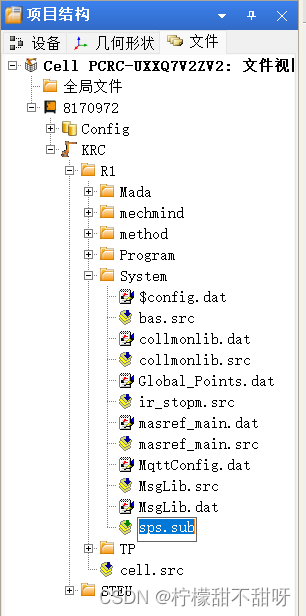
对应机器人示教器上的位置

二、编辑SPS文件
sps文件内部不能添加动作逻辑所以对sps文件的编写使用的是打开的编辑方式,打开user plc程序折叠在其中添加需要在后台实时扫描的程序

小编这边以给手动状态下给机器人限制速度的程序为例(后续大家有兴趣可以在评论区留言,小编会单独出一期机器人速度后台限制程序的编程详解)
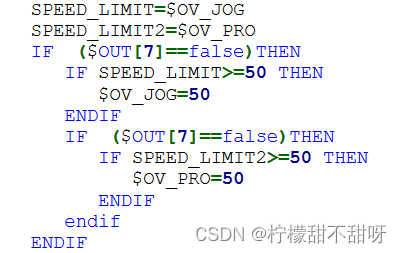
三、查看后台逻辑运行状态
点击示教器主界面中的绿色S图标按钮,进入机器人后台逻辑页面,如果其状态为绿色代表后台逻辑正常运行中,如果其状态为红色则需要点击右侧的选择/启动按钮,启动后台逻辑
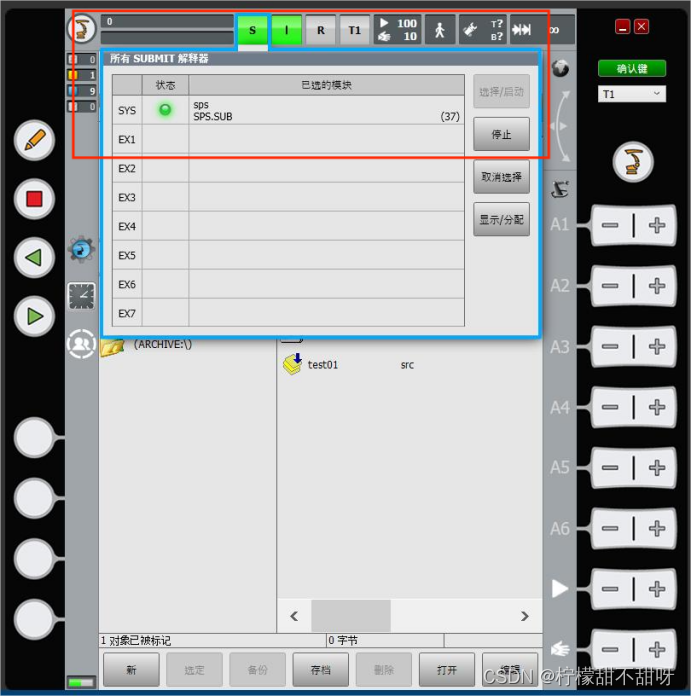
四、创建并行的后台程序文件
1、KUKA机器人支持额外分配7个并行的后台程序文件,可以找到想要添加后台逻辑的文件夹,创建一个.sub后缀的文件(类型选择提交用户)


2、将新建的后台程序BG1分配到并行的后台逻辑中
打开主界面S图标,之后点击右侧的显示/分配选项
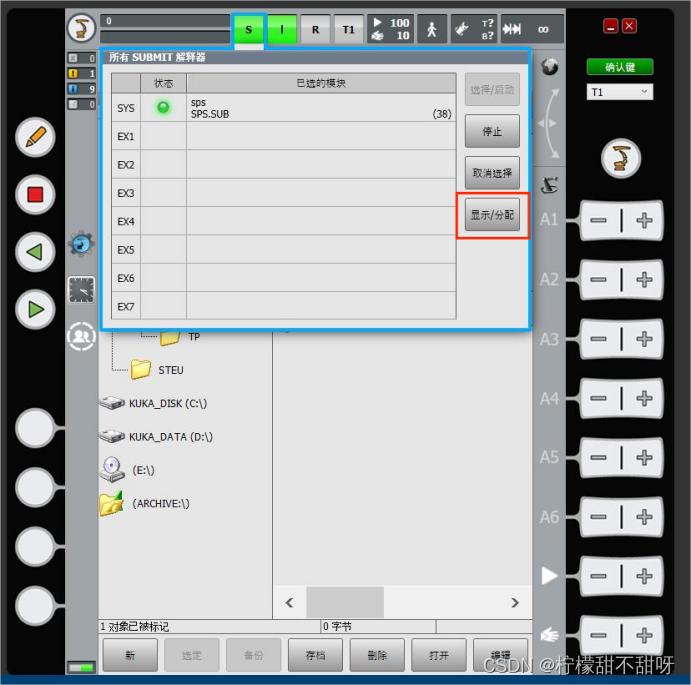
将BG1分配进EX1中,点击右边的选择/启动按钮即可完成分配
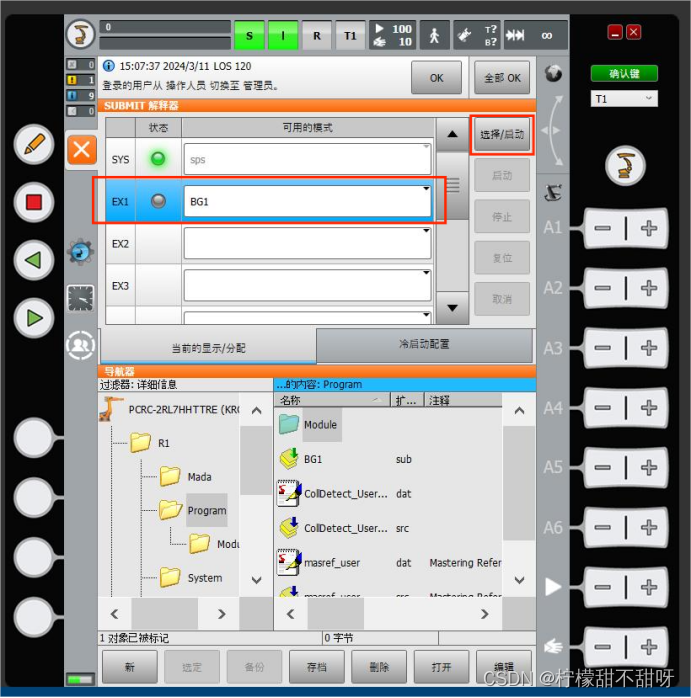
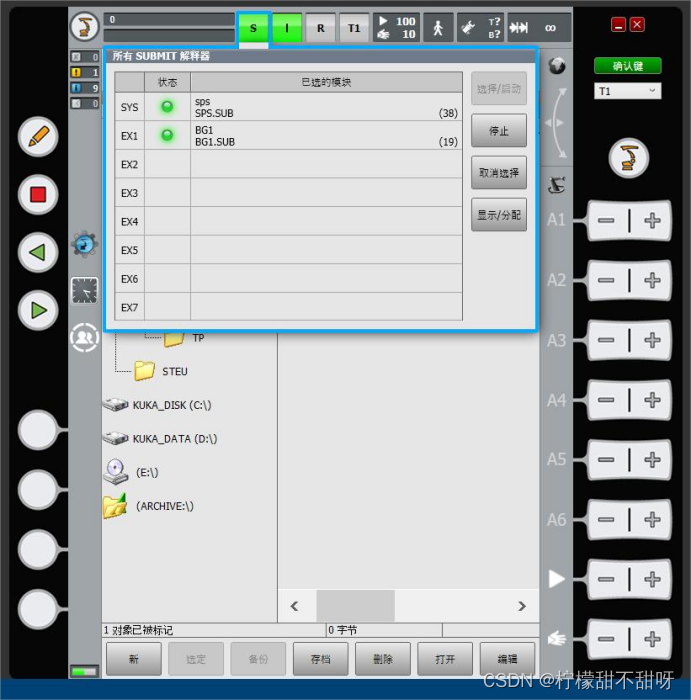
推荐阅读
相关标签


